Page 1

3 Установите
приложение
Motorola Connect*
Используйте приложение
Motorola Connect, чтобы
настроить и управлять часами
Moto 360 и другими смартустройствами Motorola с помощью
телефона.
Используя приложения Motorola Connect,
пользователи телефонов с ОС Android
могут:
·
Изменять элементы циферблата,
например основной и акцентные цвета
фона и другие элементы.
·
Создавать собственный дизайн
циферблата.
·
Изменять цвет экрана часов в
док-режиме.
·
Просматривать последнее известное
местоположение часов, если часы
были утеряны.
Если вы еще не установили приложение
Motorola Connect на ваш телефон с ОС
Android, его можно скачать в магазине
Google Play™ (коснитесь Приложения >
Play Store).
* Недоступно для телефонов iPhone от
компании Apple.
Moto Body
Moto Body помогает вести
здоровый образ жизни,
отслеживая уровень вашей
физической активности и
нагрузок и предлагая персональные
рекомендации по достижению целей.
С помощью приложения Moto Body вы
можете:
·
Каждый день получать информацию о
пройденном расстоянии, количестве
пройденных шагов и потраченных
калорий.
·
Измерять пульс и следить за
прогрессом по достижению цели по
нагрузке на сердце.
·
Регулярно в течение дня получать
уведомления с полезной информацией.
Чтобы запустить приложение на часах,
проведите по циферблату влево, а затем
прокрутите список вниз до приложения
Moto Body и коснитесь его.
Убедитесь, что ремень часов плотно
прилегает к запястью, — это позволит
более точно определять частоту вашего
пульса.
motorola.com
MOTOROLA и логотип в виде стилизованной буквы
M являются товарными знаками и
зарегистрированными товарными знаками
компании Motorola Trademark Holdings, LLC. Apple и
iPhone являются товарными знаками компании
Apple Inc., зарегистрированными в США и других
странах. Все остальные названия продуктов и
служб являются собственностью соответствующих
владельце в.
© Motorola Mobility LLC, 2015 г. Все права защищены
.
Идентификатор продукта: Moto 360 (2-го пок.)
Номер руководства: 68017959024-A
Чтобы использовать и другие возможности
ваших часов, скачайте мобильное
приложение Moto Body* для вашего
телефона с ОС Android в магазине
Google Play (коснитесь Приложения >
Play Store).
* Недоступно для телефонов iPhone от
компании Apple.
1 Зарядите часы
Перед первым использованием часов
Moto 360 (2-го пок.) удалите пленку с
задней поверхности часов, затем оставьте
их заряжаться в течение 2 часов или
пока индикатор заряда не покажет,
что уровень заряда батареи составляет
100%.
Подключите соединительный кабель micro
USB к док-станции для зарядки, затем
подключите его к источнику питания и
поставьте часы на док-станцию.
Оптимальная производительность часов
гарантируется при использовании
беспроводной док-станции для зарядки от
компании Motorola
(2-го пок.). Используйте только кабель и
зарядное устройство, входящие в
комплект поставки часов.
Внимание! Перед использованием устройства
ознакомьтесь с техникой безопасности,
нормативными требованиями и правовой
информацией, перейдя по ссылке:
www.motorola.com/moto360legal
Во время зарядки
проведите по
экрану вниз,
чтобы изменить
цвет экрана
часов в
док-режиме.
Индикатор
уровня заряда
батареи
10:10
2 Загрузите
приложение и
подключите устройства*
A: Если вы используете телефон с ОС
Android, загрузите приложение Android
Wear из магазина Google Play™
(коснитесь Приложения >
Play Store). Если вы пользуетесь
устройством iPhone от компании Apple,
загрузите приложение Android Wear из
магазина приложений App Store для
устройств Apple.
B: Откройте приложение Android Wear на
телефоне и установите подключение
между телефоном и часами по
Bluetooth-соединению, следуя
подсказкам на экране.
C: Если вы оставили телефон в другой
комнате или на работе, подключение на
часах также можно установить с
помощью сети Wi-Fi**. Чтобы включить
или выключить подключение Wi-Fi,
проведите по циферблату влево, а
затем прокрутите вниз до пунк та
Настройки > Настройки Wi-Fi.
* Необходим телефон с ОС Android
версии 4.3 или более поздней или IOS
8.2 или более поздней.
** Недоступно для телефонов iPhone от
компании Apple.
Moto360_GSG_ru_68017959024A.fm Page 1 Friday, October 23, 2015 12:16 PM
Page 2
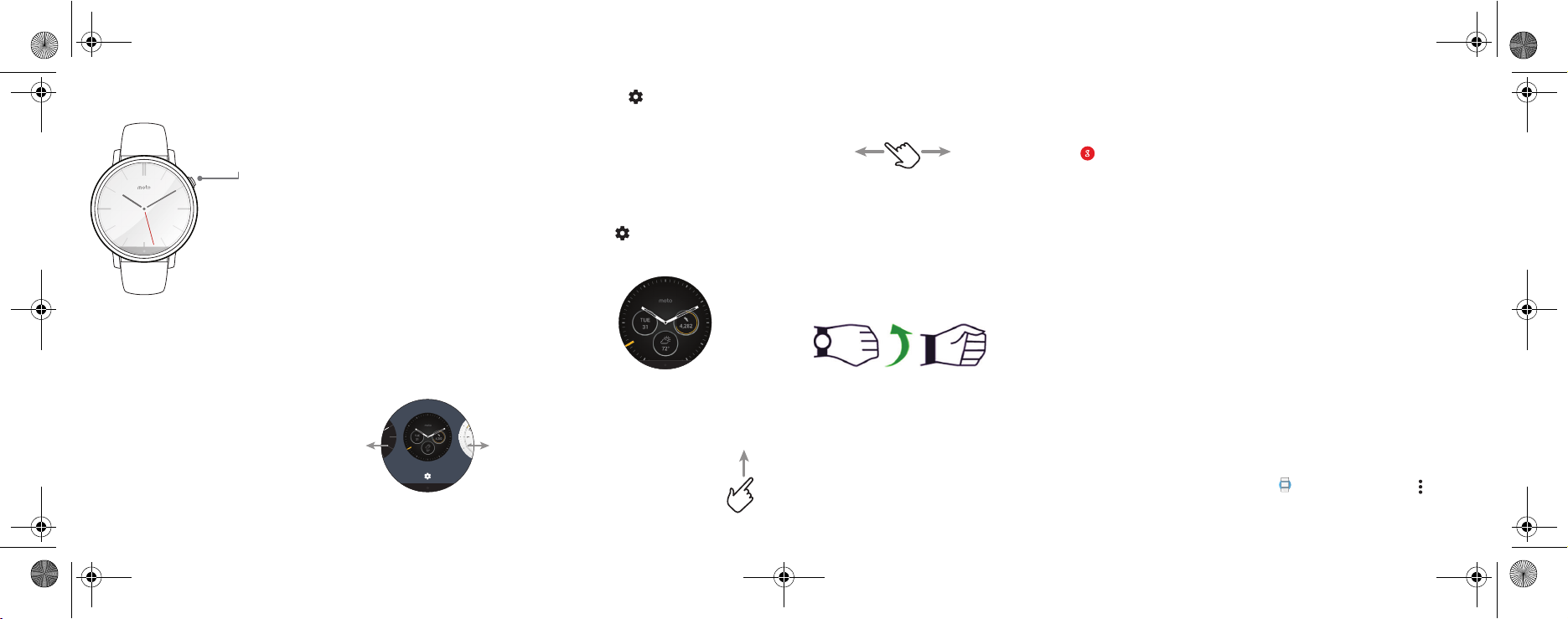
Голосовые команды
Произнесите «O’кей, Google», чтобы
начать использование голосовых команд.
Отобразится белый экран с красным
значком .
Попробуйте произнести несколько команд,
например:
Чтобы посмотреть список голосовых
команд, трижды проведите по
циферблату влево.
· Отправить сообщение [имя], что я
буду через 30 минут.
· Что у меня запланировано на
сегодня?
· Какова выс ота Эйфелевой башни?
· Будет ли сегодня дождь?
· Разбудить меня через 30 минут.
· Показать пульс.
Использование
Нажмите и удерживайте
кнопку питания до
вибросигнала,
чтобы включить часы.
Чтобы
выключить часы,
проведите по
циферблату влево,
а затем прокрутите
вниз до пункта
Настройки >
Выключение.
· Чтобы отключить экран, нажмите
кнопку питания или положите ладонь на
экран и нажмите до вибросигнала.
Чтобы включить экран, нажмите
кнопку питания или коснитесь экрана.
·
Чтобы изменить режим отображения
уведомлений, проведите по
циферблату сверху вниз. Затем
проведите влево, чтобы включить
режим «Театр» (экран и уведомления
отключены). Проведите несколько раз
влево, чтобы повысить уровень
яркости экрана или открыть меню
Настройки.
Проведите влево по уведомлению, чтобы
посмотреть подробную информацию и
выполнить действие. Проведите вправо,
чтобы закрыть уведомление.
Проведите вниз, чтобы свернуть
уведомление и вернуться к главному
экрану.
Просмотр уведомлений без помощи
рук. Просматривайте уведомления, просто
повернув запястье. Чтобы активировать
жесты запястьем, проведите по
циферблату влево, а затем прокрутите
список вниз и коснитесь пункта
Настройки > Жесты запястьем.
·
Функция «Всегда активный экран».
Эта функция сохраняет экран
включенным, когда часы не
используются, слегка подсвечивая его.
Чтобы оптимизировать использования
заряда батареи, функция переводит
приложения (такие как карты и
фитнес-приложения) в адаптационый
режим. Чтобы включить функцию,
проведите по циферблату влево, а
затем прокрутите вниз до пункта
Настройки > Всегда активный экран.
Циферблаты часов
Подберите циферблат часов к своему
образу и меняйте его в любое время при
необходимости.
1. Чтобы посмотреть все циферблаты,
коснитесь и удерживайте палец на
экране часов.
2. Проводите пальцем влево или вправо,
чтобы найти подходящий циферблат.
Хронометр
3. Коснитесь , чтобы настроить новый
циферблат или коснитесь циферблата,
чтобы его выбрать.
Живой хронометр. Некоторые
циферблаты часов оснащены функцией
«Живой хронометр», с помощью которой
вы можете быстро узнавать нужную вам
информацию, например информацию о
погоде или пройденном за день
количестве шагов. Чтобы изменить
настройки функции «Живой хронометр»,
коснитесь во время выбора
циферблата.
Использование сенсорных жестов для
просмотра подсказок, выбора действий и
другое.
Проведите вверх по карточк е
уведомления, чтобы
посмотреть уведомление.
Проведите вверх еще раз,
чтобы посмотреть другие
карточки, если они доступны.
Уведомления
Справка и другое
Изменение размера металлического
браслета. Нужно изменить размер
металлического браслета от часов? Мы
рекомендуем обратиться с часами
Moto 360 в ювелирную или часовую
мастерскую. Использовать наручные
ремешки производителей, отличных от
Motorola, не рекомендуется. Гарантия на
использование таких ремешков не
распространяется.
Использование кожаных наручных
ремешков. Как и в случае со многими
другими элементами одежды из кожи,
аккуратно носите часы с кожаными
ремешками с одеждой и украшениями
более светлых оттенков. Ремешок может
окрасить одежду, а цвет ремешка может
незначительно потускнеть. Для очистки
протрите ремешок мягкой влажной тканью.
Не используйте средства для полировки
или очистки. Не подвергайте ремешок
воздействию воды.
Полезные советы. Чтобы ознакомиться с
полной инструкцией по использованию
устройства, посмотреть обучающие
материалы и узнать полезные советы,
перейдите на веб-сайт:
www.motorola.com/mymoto360
Справка. Для получения справки и
дополнительной информации откройте
на телефоне приложение
Android Wear и коснитесь >
Справка и обратная связь.
Для получения технической поддержки
перейдите к нашему веб-сайту:
www.motorola.com/support
Moto360_GSG_ru_68017959024A.fm Page 2 Friday, October 23, 2015 12:16 PM
Page 3
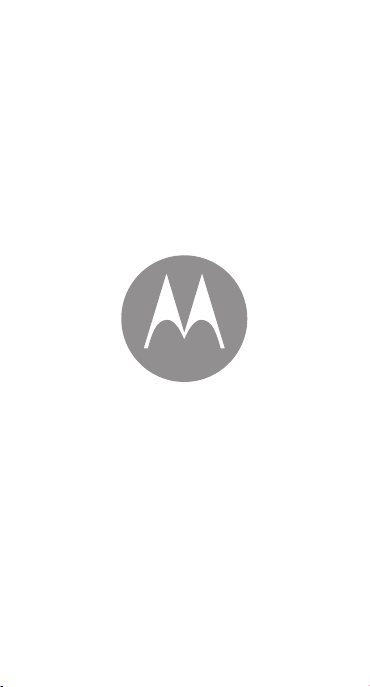
ru
безопасность, смарт-
-функции, защита данных
Page 4
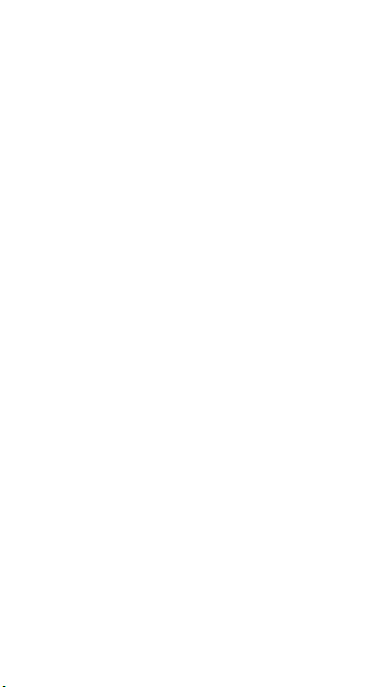
?
ru
Page 5

Техника безопасности,
нормативные требования
и правовая информация
Безопасная эксплуатация
аккумулятора
Предупреждение.
который может извлекаться только официальными сервисными
центрами Motorola или сотрудником утилизирующей либо
перерабатывающей организации.
•
Запрещается самостоятельно извлекать или менять
аккумулятор. Это может привести к повреждению аккумулятора,
возгоранию или травме.
•
Не разбирайте и не ремонтируйте изделие самостоятельно. Это
может привести к повреждению аккумулятора, возгоранию или
травме.
•
Избегайте силового воздействия на изделие, деформации,
воздействия высоких температур либо попадания жидкостей.
Это может привести к повреждению аккумулятора, возгоранию
или травме.
Зарядка аккумулятора
??????? ????????????
Указ ан ия по заря дке аккумулятора изделия:
•
Для оптимальной эффективности выполняйте зарядку изделия
при комнатной температуре.
•
Новые аккумуляторы поставляются частично заряженными.
•
Новым или неиспользованным в течение какого-то времени
аккумуляторам требуется более продолжительное время для
зарядки.
•
Электросхема аккумулятора и системы зарядки Motorola
позволяет избежать рисков чрезмерной зарядки аккумулятора.
Аксессуары сторонних
производителей
Использование аксессуаров сторонних производителей, в том
числе аккумуляторов, зарядных устройств, гарнитур, крышек,
футляров, защит экранов и карт памяти, может сказываться на
производительности изделия. Использование аккумуляторов или
зарядных устройств других производителей может привести к
возгоранию, взрыву, протечке и другим опасным ситуациям.
Гарантия Motorola не предоставляет гарантию на случаи
повреждения изделия, возникшие в результате использования
ru
Техника безопасности, нормативные требования и правовая информация
Ваше изделие снабжено аккумулятором,
1
Page 6

аккумуляторов и/или зарядных устройств других производителей.
Для полного списка аксессуаров Motorola посетите:
www.motorola.com/us/consumers/Accessories/accessories,en_US,sc.html
(только на английском языке).
Меры предосторожности при
вождении
Соблюдение техники безопасности во время управления
автомобилем — первостепенное требование, которое вы должны
выполнять. Всегда соблюдайте местные законодательные и
нормативные акты.
Во время вождения ВСЕ ГДА нужно:
•
Смотреть на дорогу.
•
Использовать гарнитуру/наушники, если они имеются или
требуются по закону в вашей местности.
•
Вводить навигационные данные в устройство
движения.
•
Использовать голосовые функции (например, голосовой набор)
и речевые функции (например, звуковые инструкции), если они
доступны.
•
Концентрироваться на вождении и приостановить
использование мобильного устройства, если оно мешает
концентрации внимания.
Перед использованием устройства для отпра вки сообщений,
просмотра веб-страниц или использования других приложений
остановить автомобиль в положенном месте.
до
начала
Предупреждение об
использовании с высоким
уровнем громкости
Предупреждение.
любого происхождения может вызвать ухудшение слуха.
Чем громче звук, тем меньше времени требуется для
нанесения вреда слуху. Чтобы защитить свой слух:
•
Ограничьте время использования гарнитуры или наушников при
высоком уровне звука.
•
Избегайте увеличения звука для блокирования шумного фона.
•
Делайте звук тише, если вы не слышите, что говорят люди
рядом с вами.
Если вы испытываете неприятные слуховые ощущения, в том
числе давление или заполнение в ушах, звон в ушах или
приглушенную речь, следует прекратить прослушивание через
гарнитуру или наушники и проверить свой слух.
Продолжительный громкий шум
2
Техника безопасности, нормативные требования и правовая информация
ru
Page 7

Дети
????
Держите мобильное устройство и его аксессуары вне
досягаемости маленьких детей.
игрушками и могут быть опасными для маленьких детей.
Например, существует опасность удушья при проглатывании
мелких съемных деталей.
Контроль доступа к устройству.
мобильным устройством и аксессуарами, контролируйте этот
процесс во избежание потери данных или непредвиденных
расходов в результате покупки данных или приложений.
Стеклянные элементы
?????????? ????????
Некоторые элементы вашего мобильного устройства могут быть
изготовлены из стекла. При повреждении стеклянных элементов не
пытайтесь устранить повреждение самостоятельно.
Не используйте мобильное устройство, пока не замените стекло в
специализированном сервисном центре.
Аллергены
?????????
Компания Motorola Mobility избегает использования известных
аллергенов в своей продукции. Иногда незначитель ное количество
аллергенных веществ, способных вызвать у отдельных людей
ощущение дискомфорта, может быть включено в мобильное
устройство или его компоненты при производстве. Така я ситуация
типична для производства множества других продуктов.
Реко менду ем обращать внимание на продукты, в течение
длительного времени соприкасающиеся с кожей, и отказаться от их
использования в случае появления раздражения на коже.
Использование и уход
????????????? ? ????
Чтобы изделие Motorola прослужило вам долго, соблюдайте ряд
правил в следующих ситуациях:
жидкости
Не подвергайте изделие воздействию воды, дождя,
повышенной влажно сти, пота и других жидкостей.
просушивание
Не пытайтесь сушить изделие с помощью
микроволновой печи, духового шкафа или фена.
высокие или низкие температуры
Не подвергайте изделие воздействию температур ниже
-10 °C или выше 60 °C. При использовании аксессуаров
с аккумуляторами не заряжайте аксессуар при
температуре ниже 0 °C или выше 45 °C.
Данные продукты не являются
Если ребенок пользуется вашим
ru
Техника безопасности, нормативные требования и правовая информация
3
Page 8

пыль и грязь
032374o
032376o
032375o
Избегайте попадания на изделие пыли, грязи, песка,
пищевых продуктов или подобных субстанций.
очистка
Для чистки изделия используйте только мягкую сухую
салфетку. Не используйте спирт или другие чистящие
средства.
удары и вибрации
Не роняйте изделие, не подвергайте его воздействию
сильных вибраций.
защита
В целях защиты изделия следите за тем, чтобы все
защитные заглушки для разъемов, крышки отсеков и
съемные крышки находились в закрытом состоянии; не
переносите изделие в контакте с твердыми объектами,
например ключами или монетами.
Усл овные обозначения
На аккумуляторе, зарядном устройстве, аксессуаре, в руководст ве
пользователя или на упаковке могут встречаться символы,
имеющие следующее значение:
Символ Описание
Важная информация по технике
безопасности.
Нельзя сжигать использованные
аккумуляторы или аксессуары.
Аккумуляторы или аксессуары следует
сдать на переработку в соответствии с
местным законодательством. За более
подробной информацией обратитесь в
местный центр утилизации.
Не выбрасывайте аккумуляторы или
аксессуары с бытовым мусором. Более
подробную информацию см. в разделе
«Утилизация».
Тол ьк о для использования в помещении.
4
Техника безопасности, нормативные требования и правовая информация
ru
Page 9

Символ Описание
Используйте зарядное устройство только в
помещении.
Нормативные требования
??????????? ??????????
Мобильное устройст во Motorola сконструировано в соответствии с
национальными и международными законодательными и
нормативными требованиями. Полный текст заявления о
нормативном соответствии и дополнительную информацию можно
найти в разделе нормативной информации руководств к изделию.
Службы определения
местоположения (GPS)
Ваше изделие может использовать сигналы глобальной системы
определения местоположения (GPS) для предоставления
приложениям информации о местоположении. В системе GPS
используются принадлежащие государству и эксплуатируемые им
спутники, характер использования которых подвержен изменениям,
происходящим в процессе реализации политики Министерства
обороны США и Федерального радионавигационного плана. Эти
изменения могут влият ь на производительность функции
определения местоположения на вашем изделии.
Навигация
Если в вашем изделии Motorola предусмотрены навигационные
возможности , следует обратить внимание на то, что карты,
инструкции и другие навигационные данные могут быть неточными
или неполными. В некоторых странах полный объем информации
может быть недоступен. Поэтому вы должны визуально сверять
навигационные инструкции с тем, что видите вокруг. Все водители
должны обращать внимание на дорожные условия, закрытия дорог,
интенсивность движения и другие факторы, которые могут
оказывать влияни е на вождение. Вс егда следуйте указаниям
дорожных знаков.
Конфиденциальность личных
сведений и защита данных
?????????????????? ?????? ???????? ? ?????? ??????
Компания Motorola понимает, что конфиденциальность личных
сведений и защита данных важны для всех людей.
Использование некоторых функций изделия может повлиять на
конфиденциальность личных сведений и безопасность данных.
ru
Техника безопасности, нормативные требования и правовая информация
5
Page 10

Чтобы повысить уровень защиты информации, соблюдайте
следующие рекомендации:
• Контролируйте доступ к изделию.
собой. Не оставляйте его без присмотра в местах, где им смогут
воспользоваться посторонние лица. Пользуйтесь функциями
безопасности и блокировки изделия, если они доступны.
• Обновляйте программное обеспечение.
Motorola или другим поставщиком программного
обеспечения/приложений было выпущено обновление или пакет
исправлений программ для вашего изделия, повышающие его
безопасность, установите эт и обновления при первой
возможности .
• Защитите личные данные.
разных сегментах памяти изделия: на SIM-карте, на карте
памяти или встроенной памяти. Удал и те всю личную
информацию, перед тем как сдать изделие на переработку,
вернуть или передать его другому лицу.
Примечание.
резервном копировании или удален ии данных с изделия
перейдите к веб-сайту:
• Учетные записи.
аккаунтов Motorola в сети Интернет. Для получения информации
по управлению аккаунтом и использованию функций
безопасности перейдите к аккаунту.
• Приложения и обновления.
приложений и обновлений; используйте для их установки только
проверенные источники. Некоторые приложения могут повлиять
на производительность изделия и/или получать доступ к личной
информации, включая данные аккаунтов, информацию о
вызовах и местонахождении и сетевые ресурсы.
• Беспроводные сети.
подключайте изделие только к доверенным сетям Wi-Fi. При
использовании изделия в качестве точки доступа (где это
возможно) используйте средства обеспечения безопасности
сети. Эти предосторожности помогут предотвратить
несанкционированный доступ к вашему устройству.
Если у вас возникли дополнительные вопросы о том, как
использование вашего изделия влия ет на конфиденциальность
личных сведений и защиту данных, обратитесь в компанию
Motorola по адресу
сотовой связи.
Для получения подробной информации о
www.motorola.com/support
Ряд изделий предусматривает использование
Для изделий с поддержкой сети Wi-Fi:
privacy@motorola.com
Всегда носите изделие с
Если компанией
Личные данные могут храниться в
Внимательно относитесь к выбору
или к оператору
6
Техника безопасности, нормативные требования и правовая информация
ru
Page 11

Утилизация
??????????
Изделия и Аксессуары
Не утилизируйте изделия или электрич еские аксессуары
(такие как зарядные устройства, гарнитуры или
аккумуляторы) с бытовыми отходами .
Запрещается утилизировать аккумуляторы, отдельн о
или внутри мобильного устрой ства, путем сжигания,
так как они могут взорваться.
утилизировать в соответствии с правилами сбора и утилизации
отходов , установленными местными или региональными властями.
Кроме того, вы можете вернуть ненужные изделия и электрические
аксессуары Motorola в любой местный авторизованный центр
обслуживания Motorola. Дополнительная информация об
общегосударственных правилах утилизации и деятельности
Motorola по переработке материалов:
www.motorola.com/recycling
Упаковка и руководство пользователя
Упаковку устройства и руководство пользователя необходимо
утилизировать только в соответствии с правилами сбора и
утилизации отходов, установленными местными властями.
За дополнительной информацией обращайтесь к представителям
местной власт и.
Внимание!
Данные устройства необходимо
Авторские права на программное
обеспечение
??????????? ?? ????????? ?????? ?? ??????????? ???????????
Продукты компании Motorola могут включать защищенное
авторскими правами программное обеспечение компании Motorola
и независимых производителей, хранящееся в полупроводниковой
памяти или на других носителях. Согласно законодательству США
и других стран, компания Motorola и независимые поставщики
программного обеспечения сохраняют за собой определенные
исключительные права на программное обеспечение, защищенное
авторскими правами, например исключительные права на
распространение или воспроизведение такого программного
обеспечения. Соответственно, в степени, допускаемой
законодательством, запрещается каким бы то ни было способом
модифицировать, вскрывать технологию, распространять или
воспроизводить защищенное авторскими правами программное
обеспечение, содержащееся в продуктах компании Motorola. Кроме
того, покупка продуктов компании Motorola не предполагает
предоставления прямо или косвенно, по процессуальному отводу
или каким бы то ни было иным способом, какой-либо лицензии в
рамках авторских прав, патентов или патентных заявок компании
Motorola или независимых поставщиков программного
обеспечения, кроме обычной неисключительной бесплатной
лицензии на использование, источником которой являются
положения законодательства, действующие в момент продажи
продукта.
ru
Техника безопасности, нормативные требования и правовая информация
7
Page 12

Авторское право на содержимое
????????? ????? ?? ??????????
Несанкционированное копирование материалов, защищенных
авторским правом, противоречит положениям законов об авторских
правах, принятых в США и других странах. Это устройство
предна значе но для копирования только материалов, которые не
защищены авторским правом, авторским правом на которые
обладаете вы или на копирование которых вы имеете право или
официальное разрешение. Если у вас есть сомнения относительно
своих прав на копирование каких-либо материалов, свяжитесь с
юрисконсультом.
ИНФОРМАЦИЯ О ПРОГРАММНОМ
ОБЕСПЕЧЕНИИ С ОТКРЫТЫМ
КОДОМ
?????????? ? ??????????? ??????????? ? ???????? ?????
Чтобы получить копию предоставляемого компанией Motorola
общедоступного исходного кода, относящегося к программному
обеспечению на данном мобильном устройстве Motorola,
перейдите на сайт
английском языке).
Созданный компанией Motorola веб-сайт
используется для более тесного взаимодействия с широкой
аудиторией программистов.
Для получения дополнительной информации о лицензиях,
подтверждениях и необходимых уведомлениях об авторских правах
в отношении наборов открытого программного кода,
использованных в этом изделии Motorola, на телефоне, который
подключен к этому устройству, коснитесь
Приложения
Правовая информация
того, данное устройство Motorola может включать автономные
приложения, содержащие дополнительные уведомления по
наборам открытого программного кода, использованным в этих
приложениях.
developer.motorola.com
>
Настройки > О телефоне
>
Лицензии открытого ПО
(только на
developer.motorola.com
>
. Кроме
Соответствие экспортному
законодательству
?????? ?? ????????
К данному изделию применяются правила экспорта США и Канады.
Правительства США и Канады могут ограничить экспортирование и
реэкспортирование изделия в определенные места назначения.
Для получения дополнительной информации обратитесь в
Министерство торговли США или Министерство иностранных дел и
международной торговли Канады.
8
Техника безопасности, нормативные требования и правовая информация
ru
Page 13

Авторские права и товарные
знаки
Motorola Mobility LLC
222 W. Merchandise Mart Plaza
16th Floor
Chicago, IL 60654
www.motorola.com
Примечание.
адрес. Если вам необходимо вернуть изделие для ремонта, замены
или гарантийного обслуживания, обратитесь в центр поддержки
клиентов Motorola по адресу:
www.motorola.com/support
Некоторые функции, сервисы и приложения зависят от сети и могут
быть доступны не во всех регионах. Кроме того, на них могут
распространяться дополнительные условия, требования или
тарифы. За подробностями обратитесь к оператору сотовой связи.
Все функции, возм ожности и другие спецификации устройства, а
также информация, содержащаяся в руководстве, основаны на
последних доступных данных и считаются точными на момент
печати руководства. Motorola оставляет за собой право изменять
информацию и спецификации без предварительного уведомления.
Примечание.
только примерами.
MOTOROLA и логотип в виде стилизованной буквы M являются
товарными знаками и зарегистрированными товарными знаками
компании Motorola Trademark Holdings, LLC. Android, Google и
другие товарные знаки являются собственностью корпорации
Google Inc. Изображение робота Android воспроизведено и
видоизменено на основе работы, созданной Google для широкого
использования, право на воспроизведение которой
предусматривается Творческой лицензией Creative Commons 3.0 с
указанием авторства. Все остальные названия продуктов и служб
являются собственностью соответствующих владельцев.
© Motorola Mobility LLC, 2015 г. Все права защищены.
Внимание.
изменения/модификации приемопередатчика.
Идентификатор продукта: Moto 360, Moto 360 (2-го пок.)
Номер руководства: 68018066022-A
Не отправляйте ваше изделие на указанный выше
Изображения в настоящем руководстве являются
Motorola не принимает на себя ответствен ност и за
ru
Техника безопасности, нормативные требования и правовая информация
9
Page 14

Page 15

Page 16

motorola.com
